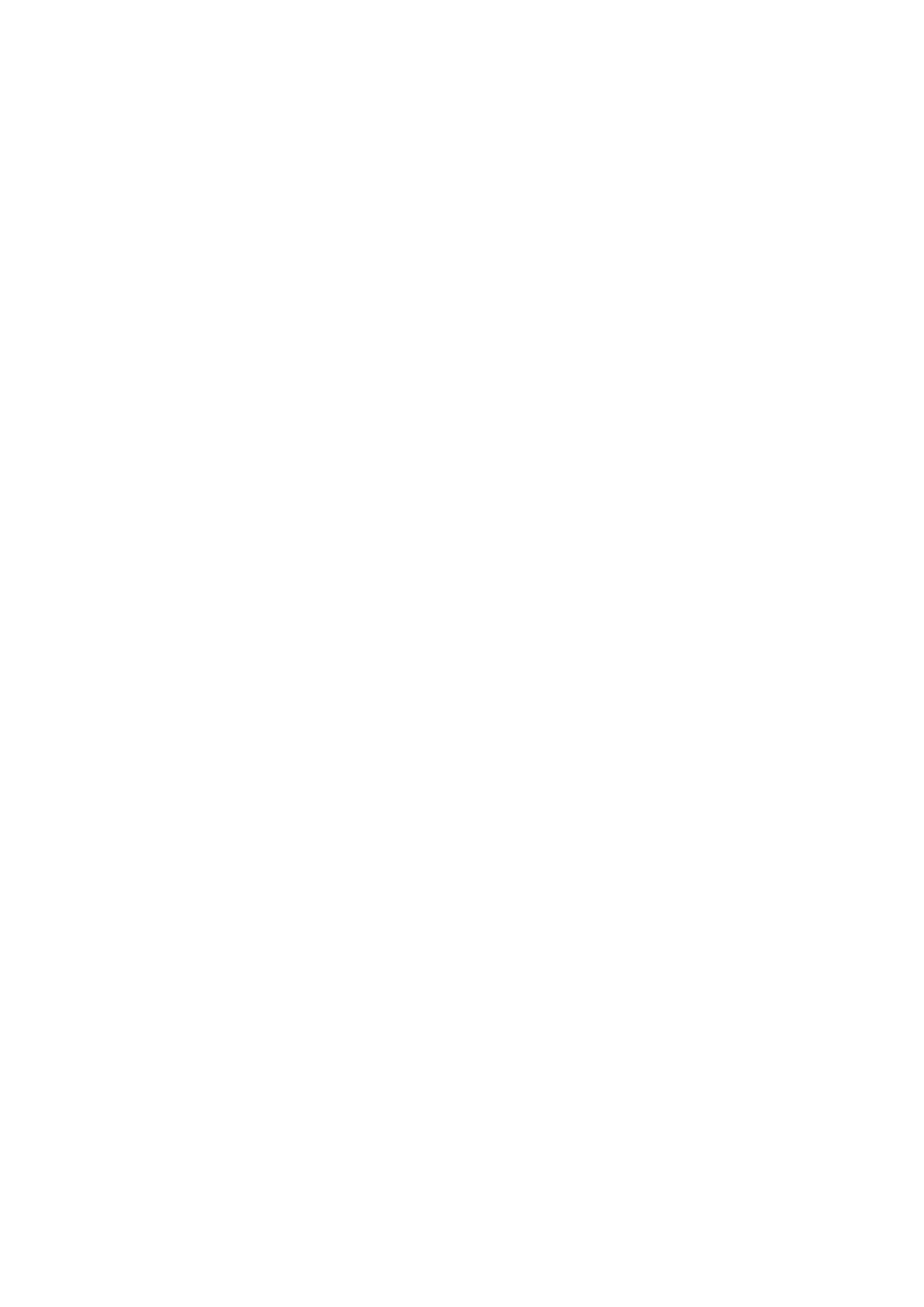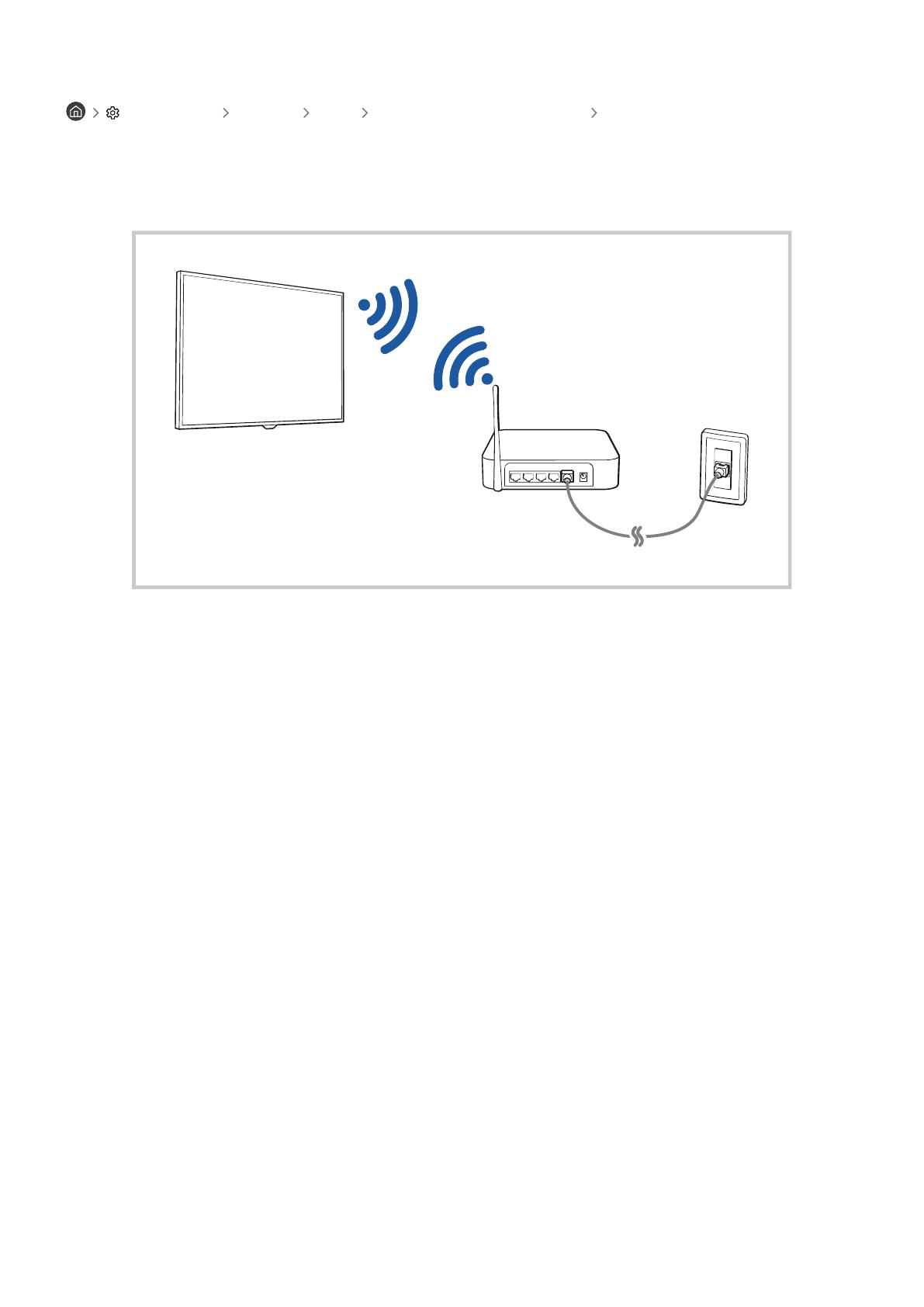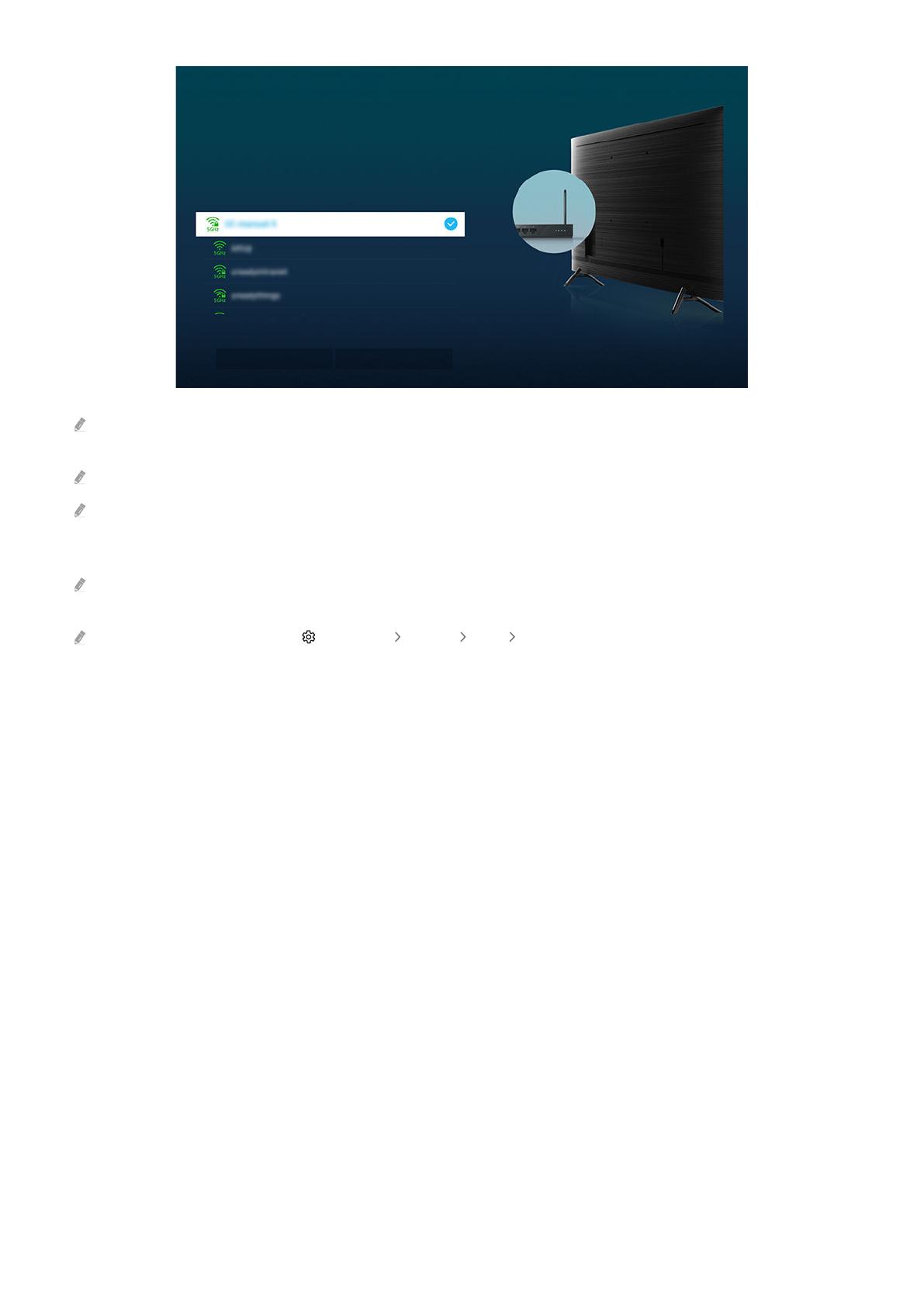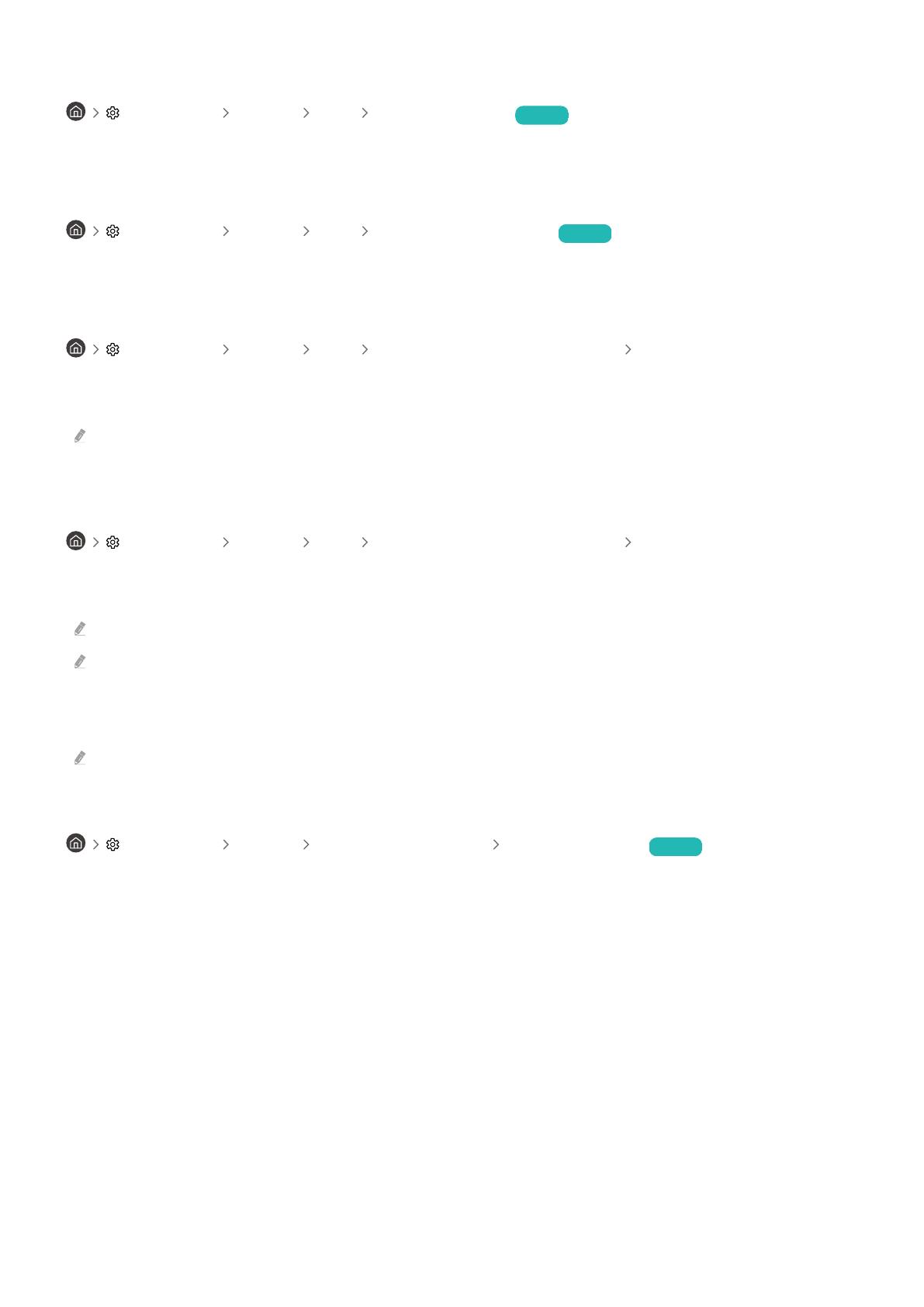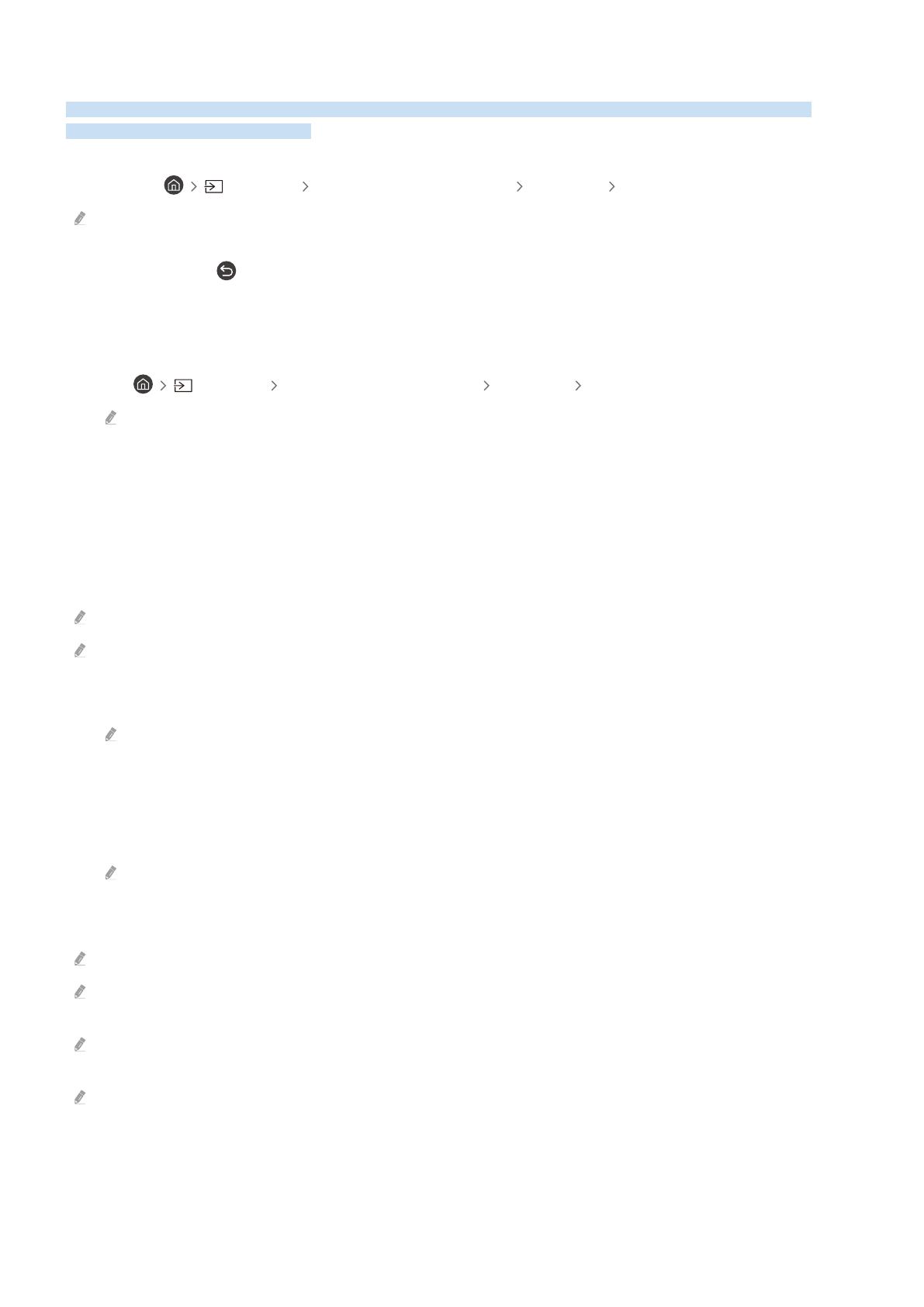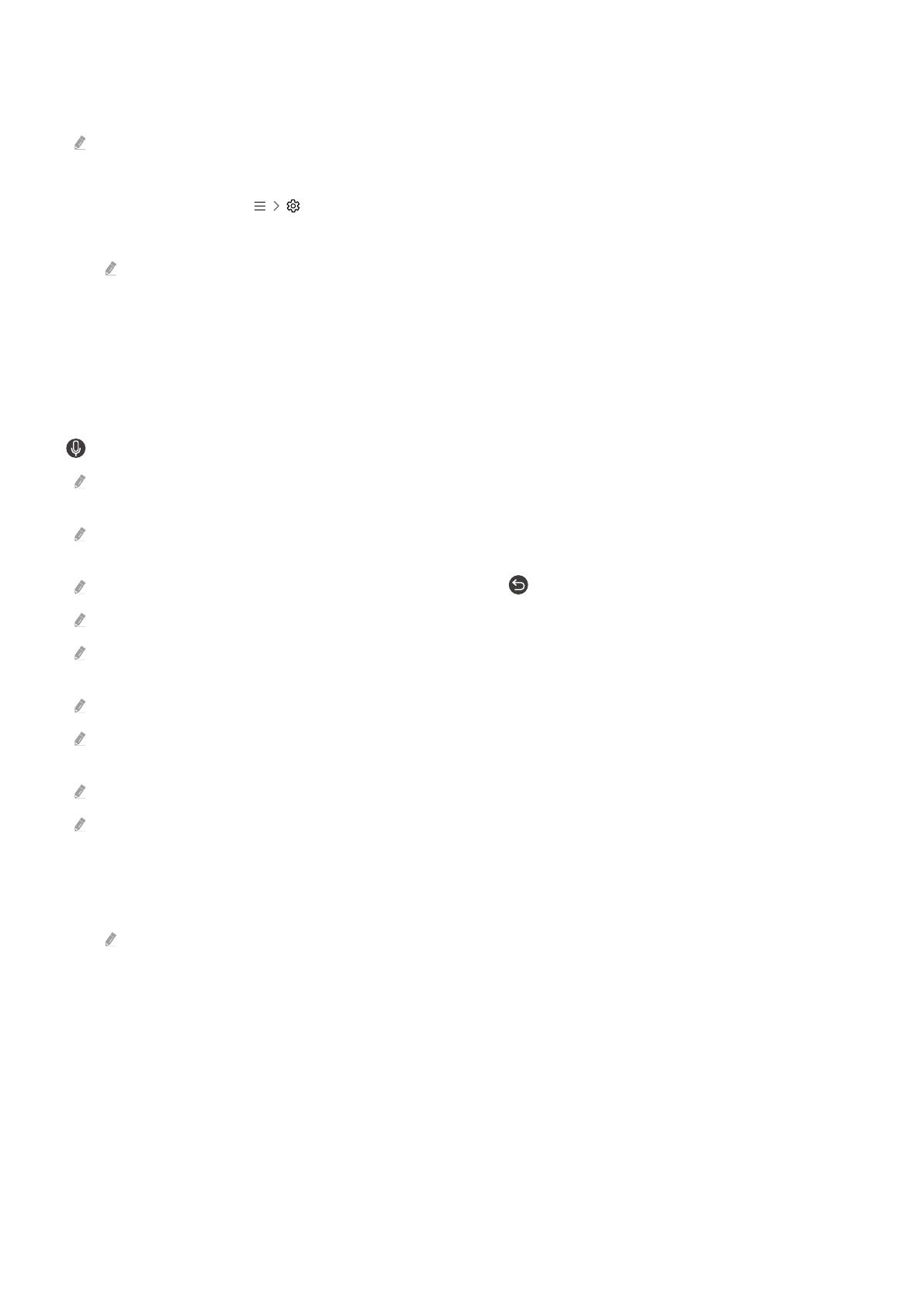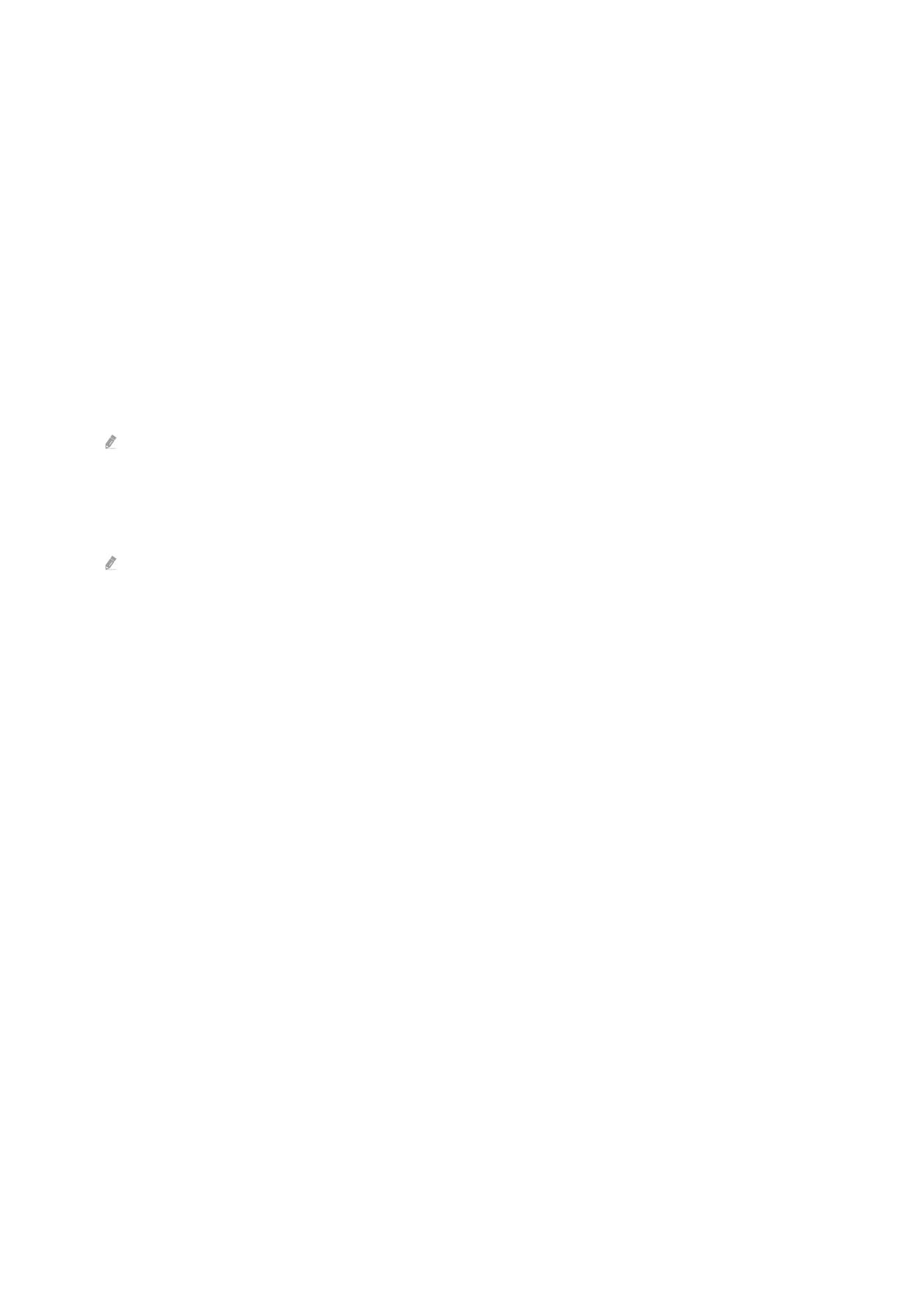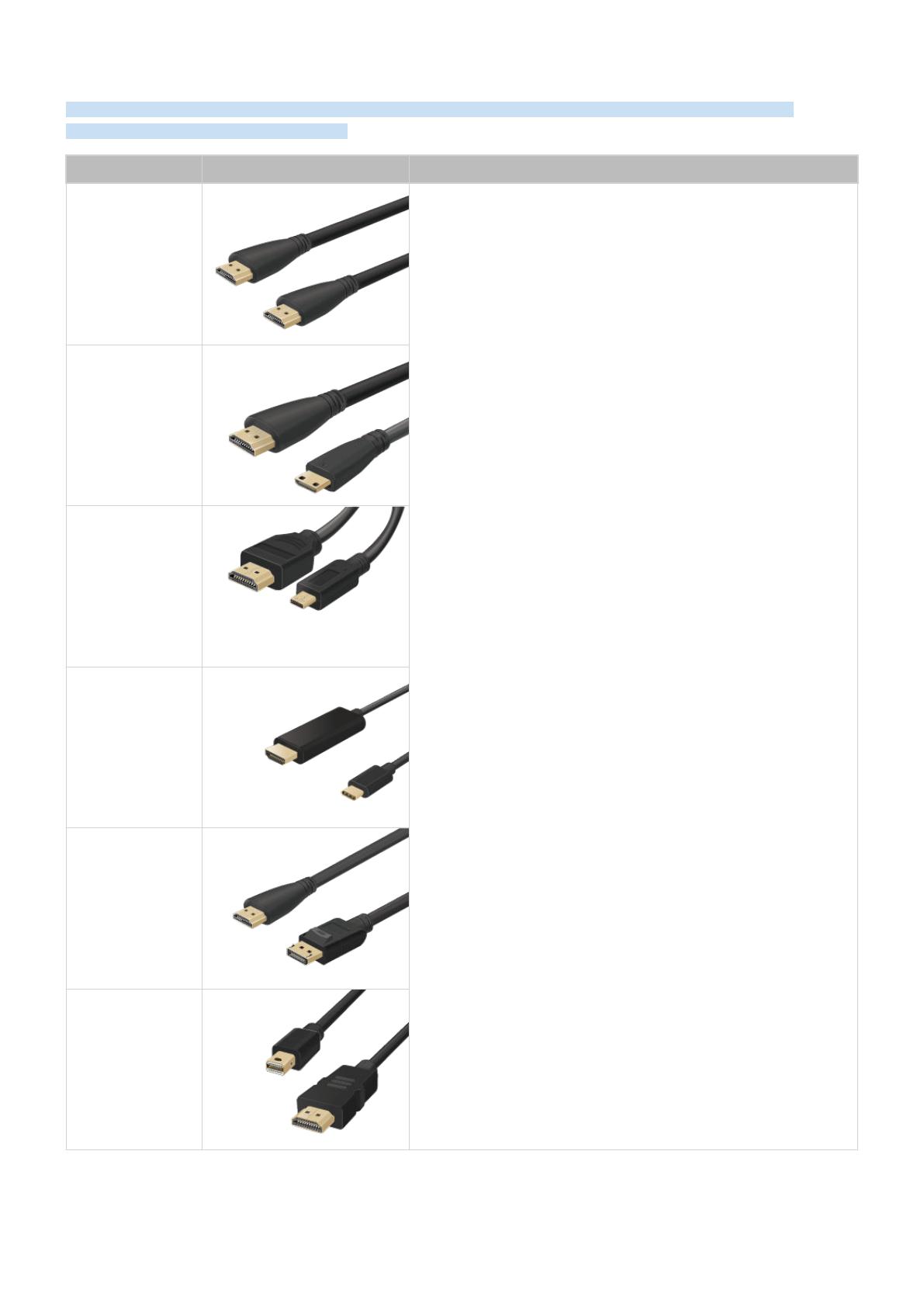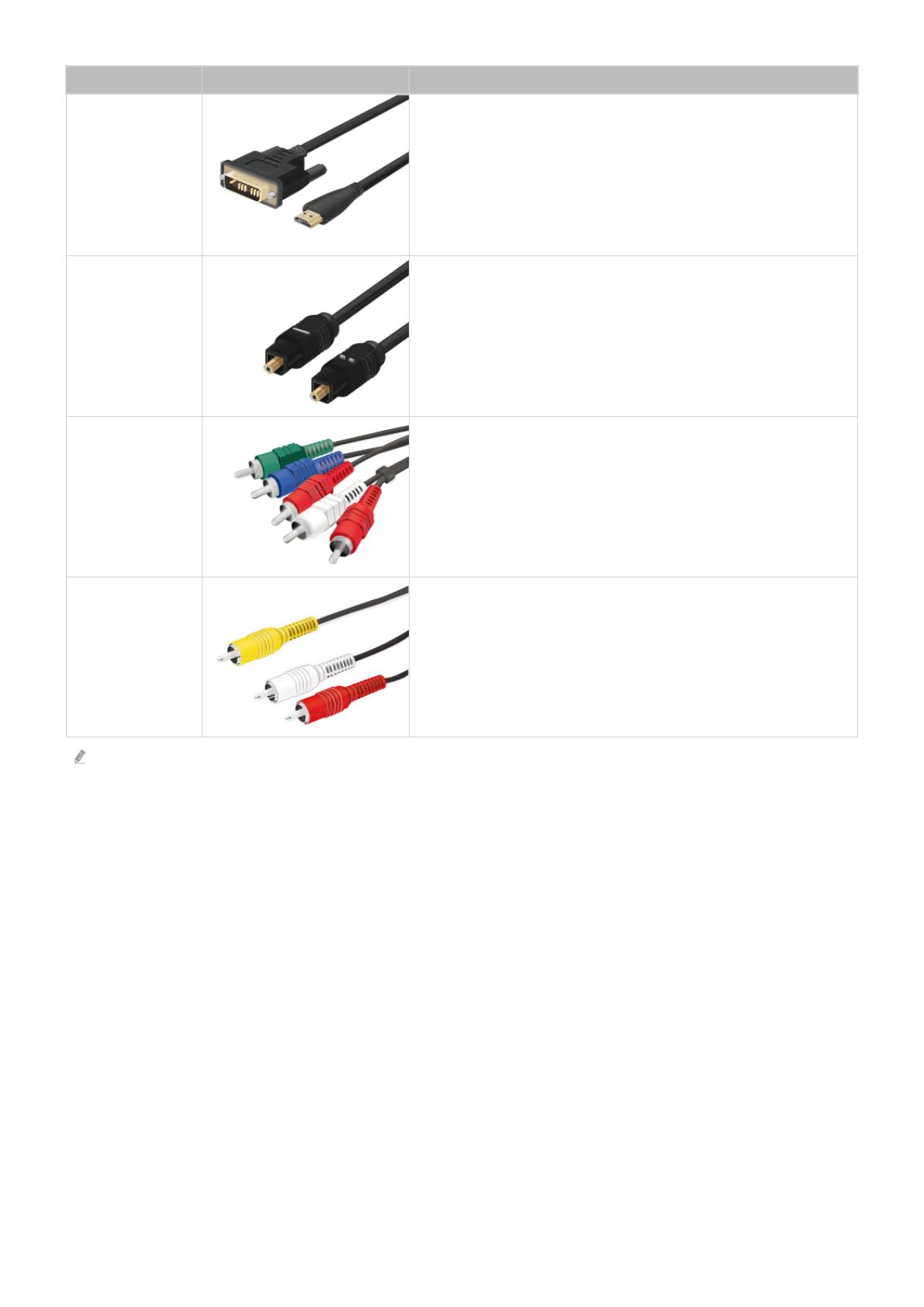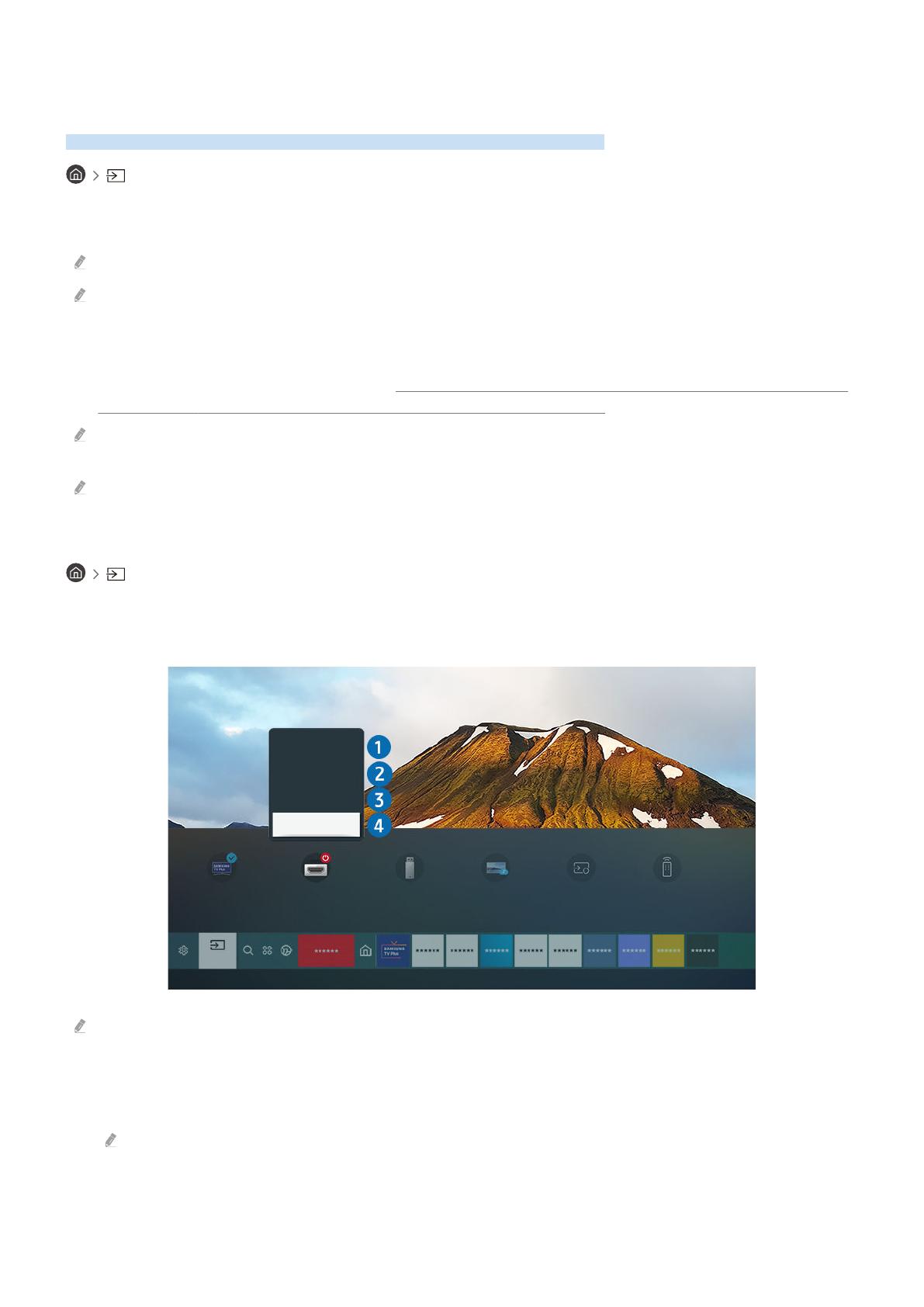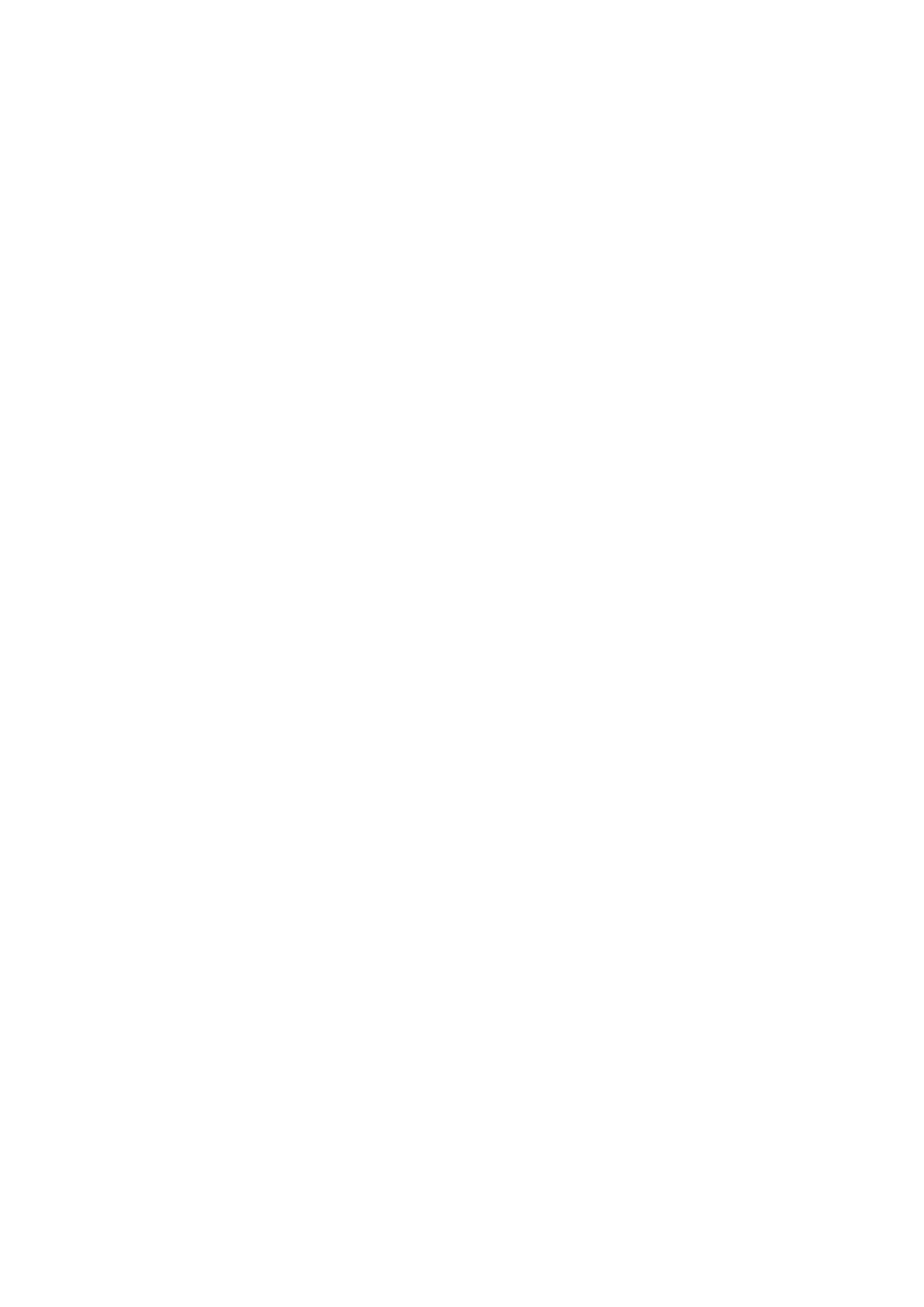
Содержание
Телегид
Подключения
5
Указания по подключению
6 Подключение Antenna (Антенна)
7
Подключение к сети Интернет
11 Вывод на экран (Smart View) для мобильного устройства
14 Кабели для подключения внешних устройств
16 Переключение между подключенными к телевизору
внешними устройствами
18
Примечания по подключению
Пульт ДУ и периферийные устройства
21 О пульте Интеллектуальный пульт ДУ Samsung
24 О пульте Интеллектуальный пульт ДУ Samsung (The
Frame)
27
О пульте Интеллектуальный пульт ДУ Samsung (The Sero)
30
Подключение пульта Интеллектуальный пульт ДУ
Samsung к телевизору
31 Управление внешними устройствами с помощью пульта
ДУ Samsung – использование Настройка универсального
пульта дистанционного управления
32
Использование Anynet+ (HDMI-CEC)
33
Управление телевизором с помощью клавиатуры, мыши
или геймпада
35 Ввод текста с помощью экранной виртуальной
клавиатуры
Функции SMART
37
Использование Smart Hub
46
Использование учетной записи Samsung
48
Использование руководства Ambient Mode
53
Использование руководства Ссылка
55
Использование Remote Access
61
Использование службы Apps
65
Работа с приложением Галерея
67
Работа с приложением SmartThings
68
Использование руководства e-Manual
71 Использование руководства Internet
72
Воспроизведение изображений/видео/музыки
78
Использование Bixby
Просмотр телевизора
82
Использование руководства Телегид
85
Запись программ
87 Настройка функции Просмотр по расписанию
89
Использование Timeshift
89
Кнопки и функции, доступные во время записи
программы или использования функции Timeshift
91 Использование руководства Список каналов
92 Редактирование каналов
93 Использование личного списка избранного
94 Вспомогательные функции для просмотра
Изображение и Звук
101
Использование руководства Интеллектуальный режим
103
Настройка качества изображения
105 Настройка параметров среды просмотра для внешних
устройств
107 Дополнительные настройки изображения
109 Настройка Режим звука и Дополнительные настройки
111
Использование дополнительных настроек звука
Система и Поддержка
113
Использование функций настройки времени и таймеров
116
Использование функций Автозащита и Экон. энергии
118
Обновление программного обеспечения телевизора
119
Аудио- и видеофункции для людей с нарушениями
зрения или слуха
125 Использование голосовых функций
126 Использование других функций
128 HbbTV
129 Использование карты для просмотра телевизора (CI или
CI+)
132 Функция "Телетекст"